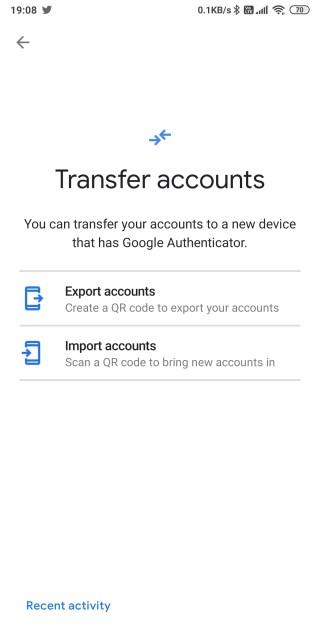Google เสนอแอปตรวจสอบสิทธิ์แบบสองปัจจัย ฟรีที่ เรียกว่า Authenticator แอพนี้สามารถใช้ได้ทั้งบนสมาร์ทโฟน Android และ iOS และฟรีโดยไม่มีโฆษณาหรือการซื้อในแอป แอป 2FA ของ Google นั้นเรียบง่ายอย่างฉาวโฉ่ อันที่จริง พวกเขาทำให้ UI นั้นเรียบง่ายเกินไป และลืมเพิ่มวิธีการย้ายข้อมูล Google Authenticator ซึ่งเป็นรหัสที่สแกนไปยังโทรศัพท์เครื่องอื่นอย่างปลอดภัย จนกระทั่งเมื่อไม่นานนี้ ไม่มีทางที่จะย้ายหรือโอนรหัส Google Authenticator ไปยังโทรศัพท์เครื่องใหม่ได้
ย้าย Google Authenticator ไปยังโทรศัพท์เครื่องใหม่
Google เพิ่งอัปเดตแอป Authenticator เวอร์ชัน Android เพื่อเพิ่มวิธีการนำเข้าและส่งออกโค้ด 2FA ที่สแกนที่มีอยู่ไปยังโทรศัพท์เครื่องใหม่ นี่เป็นสัญญาณต้อนรับเนื่องจากแอปอื่นๆ เช่น Microsoft Authenticator และ Authy รองรับฟีเจอร์นี้ พวกเขามีมันมาเป็นเวลานานแล้ว
ในทางกลับกัน แอพ iOS สำหรับ iPhone และ iPad ยังคงไม่มีคุณสมบัติการถ่ายโอน ไม่มีข่าวใด ๆ จากจุดสิ้นสุดของ Google ว่าพวกเขาจะนำไปใช้กับ Android ของพวกเขาเมื่อใด จนกว่าการอัปเดตจะมาถึง การถ่ายโอน Authenticator จาก Android ไปยัง Android ทำได้ง่ายกว่า แต่ก็ไม่สามารถพูดได้เหมือนกันเมื่อพูดถึง iOS เป็น iOS หรือระหว่าง Android และ iOS ในทิศทางใดทิศทางหนึ่ง
นี่คือวิธีการทำงานทั้งหมด
อ่านเพิ่มเติม: วิธีใช้โทรศัพท์ Android เพื่อยืนยันการลงชื่อเข้าใช้ Google บน iOS โดยใช้2SV
ย้าย Authenticator จาก Android ไปยังโทรศัพท์ Android
เปิด แอป Authenticatorในโทรศัพท์ Android เครื่องใหม่ แล้วคุณจะพบกับหน้าจอความช่วยเหลือที่อธิบายวิธีการทำงานของ Google Authenticator ระบบจะถามคุณว่าต้องการโอนบัญชีหรือไม่ หากคุณไม่เห็นหน้าจอนั้นโดยค่าเริ่มต้นและถูกนำไปที่หน้าจอหลัก เพียงแตะที่ไอคอนเมนูสามจุดเพื่อเลือกตัวเลือกโอนบัญชี

แตะที่นำเข้าบัญชีที่นี่ หากคุณต้องการย้ายรหัส 2FA จากโทรศัพท์เคร��่องเก่าไปยังโทรศัพท์เครื่องนี้ และแตะที่ส่งออกบัญชี หากคุณต้องการย้ายรหัส 2FA จากโทรศัพท์เครื่องเก่าไปยังโทรศัพท์เครื่องใหม่ ลองตรวจสอบทั้งสองตัวเลือกทีละตัว
คุณจะถูกขอให้ป้อนรหัสผ่านสมาร์ทโฟนของคุณ ณ จุดนี้ด้วยเหตุผลด้านความปลอดภัย ดังนั้นจึงไม่มีใครสามารถส่งออกข้อมูลไปยังโทรศัพท์ของพวกเขาโดยไม่ได้รับอนุญาตจากคุณ ไม่ชัดเจนในทันทีว่าหน้าจอนี้หมายถึงอะไรเพราะพวกเขาไม่ได้บอกว่าป้อนรหัสผ่านโทรศัพท์ที่นี่หรืออะไรก็ตาม ก็แค่ช่องว่าง ฉันเสียเวลาไปสองสามนาทีด้วยการป้อนรหัสผ่านบัญชี Google แทน คุณไม่สามารถจับภาพหน้าจอของหน้าจอนี้ได้อีกด้วยเหตุผลด้านความปลอดภัย
ตอนนี้คุณควรเห็นรายการบัญชีทั้งหมดที่จัดเก็บไว้ในแอพ Authenticator ของคุณ เลือกเครื่องที่คุณต้องการย้ายไปยังโทรศัพท์เครื่องใหม่แล้วเลือกถัดไป ดาวน์โหลดและติดตั้งแอป Google Authenticator ในโทรศัพท์เครื่องใหม่ของคุณ และสแกนโค้ด QR ที่คุณเห็นในโทรศัพท์เครื่องเก่าของคุณ ณ จุดนี้ รหัส 2FA ที่เลือกทั้งหมดจะถูกโอนจากโทรศัพท์เครื่องเก่าไปยังเครื่องใหม่เมื่อคุณสแกนเสร็จโดยอัตโนมัติ
ในโทรศัพท์เครื่องใหม่ คุณจะเลือกตัวเลือกการตั้งค่า > โอนบัญชี > นำเข้าบัญชี และไม่ต้องแตะไอคอนเครื่องหมายบวกเพื่อสแกนรหัส QR ใหม่ตามปกติ ตัวเลือกรหัส QR ทั้งสองนี้ไม่เหมือนกัน
อ่านเพิ่มเติม: Authy vs Google Authenticator – อันไหนดีกว่ากัน?
ทำความเข้าใจด้านความปลอดภัย
ต่างจากแอป 2FA อื่น ๆ Google จัดเก็บข้อมูลทั้งหมดไว้ในโทรศัพท์ของคุณในรูปแบบที่เข้ารหัสเพื่อให้ปลอดภัย แม้ว่าโทรศัพท์ของคุณจะสูญหาย ถูกขโมย หรือถูกบุกรุก ข้อมูลนี้จะไม่สามารถอ่านได้ คุณสามารถและควรล้างข้อมูลจากโทรศัพท์ของคุณโดยใช้ แอป Google Find My Deviceที่มีอยู่ใน Play Store
เนื่องจากข้อมูลไม่ได้ถูกจัดเก็บแบบออนไลน์ในระบบคลาวด์บนเซิร์ฟเวอร์ระยะไกล จึงไม่เคยซิงค์กันบนอุปกรณ์สองเครื่องพร้อมกัน แม้ว่าบางท่านอาจสร้างปัญหาเล็กน้อย แต่จริงๆ แล้วปลอดภัยกว่ามาก ตัวอย่างเช่น เมื่อคุณสแกนรหัส 2FA ใน Authy บนอุปกรณ์เครื่องหนึ่ง รหัสนั้นจะปรากฏบนอุปกรณ์อื่นที่คุณติดตั้ง Authy ไว้โดยอัตโนมัติ แม้ว่า Authy จะเข้ารหัสข้อมูลด้วยและใช้ความระมัดระวังอย่างมาก แต่ข้อมูลยังคงอยู่ในระบบคลาวด์และกำลังเคลื่อนที่ผ่านเซิร์ฟเวอร์
การย้ายรหัส 2FA ด้วยวิธีนี้จะยุ่งยากและยุ่งยากกว่าปกติ แต่ใช้เวลาน้อยกว่าหนึ่งนาทีและปลอดภัยกว่าและปลอดภัยกว่า
อ่านเพิ่มเติม: วิธีลงชื่อเข้าใช้บัญชี Google โดยไม่ต้องใช้รหัสยืนยัน
ย้าย Authenticator จาก iOS เป็น iOS บน iOS เป็น Android และ Vice Versa
แอป Authenticator จะแสดงข้อความสั้นๆ บนพื้นหลังสีน้ำเงินที่ระบุว่า 'บัญชีเพิ่งถูกส่งออก' ในครั้งต่อไปที่คุณเปิดแอป คุณยังสามารถดูรายการการนำเข้าและส่งออกทั้งหมดภายใต้กิจกรรมล่าสุด ประกอบด้วยรายละเอียดเพิ่มเติม เช่น จำนวนบัญชีที่นำเข้า/ส่งออก วันที่และเวลาของกิจกรรม และรหัสอีเมล Google ของบัญชี Authenticator นอกจากนี้ คุณจะพบลิงก์สำหรับรีเซ็ตการยืนยันแบบ 2 ขั้นตอนในบัญชี Google ของคุณ หากคุณเชื่อว่าถูกบุกรุก
แอป Google Authenticator เวอร์ชัน iOS ยังคงไม่มีคุณลักษณะการโอนบัญชี ฉันหวังว่ามันจะมาในเร็วๆ นี้ เพราะตัวฉันเองต้องการปกป้องตัวเองจากเหตุร้ายในอนาคตด้วยการเก็บรหัส 2FA ทั้งหมดไว้ในอุปกรณ์สองเครื่องแยกกัน ความน่าจะเป็นที่ฉันจะสูญเสียโทรศัพท์ทั้งสองเครื่องพร้อมกันนั้นค่อนข้างน้อย
เคล็ดลับแบบมือโปร:ใช้สมาร์ทโฟนเครื่องเก่าที่เป็นอะไหล่ของคุณ แล้วติดตั้งแอป Authenticator เพื่อลดโอกาสที่จะไม่สามารถเข้าถึงรหัส 2FA และถูกล็อกไม่ให้เข้าบัญชีของคุณเองจนเหลือศูนย์ เก็บไว้ในสำนักงานหรือที่บ้านของคุณเพื่อความปลอดภัย
ตอนนี้ คุณจะต้องลงชื่อเข้าใช้ทุกบัญชีที่คุณมีโดยใช้ ID, รหัสผ่าน และรหัส 2FA แล้วสแกนรหัส 2FA ด้วยตนเองบนโทรศัพท์เครื่องใหม่ ซึ่งจะเกี่ยวข้องกับการลบการรักษาความปลอดภัย 2FA ออกจากบัญชีดังกล่าวหลังจากที่คุณลงชื่อเข้าใช้ เปิดใช้งานอีกครั้ง และสแกนรหัส QR จากโทรศัพท์เครื่องใหม่
Google ไม่ได้เปิดเผยไทม์ไลน์ว่าเมื่อใดที่พวกเขาจะผลักดันการอัปเดตใหม่ ดังนั้นจึงไม่มีใครคาดเดาได้
ยังอ่าน: 6 แอพ 2FA ที่ดีที่สุดและอุปกรณ์คีย์ความปลอดภัยเพื่อเข้าสู่ระบบอย่างปลอดภัยทุกที่
สมาร์ทแฮ็คเพื่อสำรองรหัส 2FA
เพียงจับภาพหน้าจอของรหัส QR และบันทึกไว้ในที่ที่ปลอดภัย คุณสามารถเข้ารหัสข้อมูล เก็บไว้ใน Microsoft OneDrive Personal Vault ซึ่งจะเข้ารหัสและปกป้องข้อมูลให้กับคุณ หรือเพียงแค่พิมพ์งานและจัดเก็บแบบออฟไลน์ ไม่ว่าจะด้วยวิธีใด ตอนนี้คุณมีรหัส QR จริงอยู่ในมือและสามารถสแกนได้ทุกเมื่อด้วยแอป 2FA ที่คุณต้องการ แน่นอน การบันทึกรหัสสำรองอย่างปลอดภัยเป็นวิธีดั้งเดิมที่คนส่วนใหญ่ใช้
สรุป: ย้าย Authenticator ไปยังโทรศัพท์เครื่องใหม่
ขั้นตอนการถ่ายโอนแอพ Authenticator จาก Android ไปยัง Android นั้นง่ายและสะดวกมาก มันจะใช้เวลาน้อยกว่าหนึ่งนาที ผู้ใช้ iPhone และ iPad โชคไม่ดี แต่ในไม่ช้า ฉันเชื่อว่าโซลูชันจะปรากฏขึ้น คุณเพียงแค่ต้องอดทน ถึงเวลานั้น ให้ใช้โทรศัพท์เครื่องเก่า สแกนรหัสทั้งหมดอีกครั้ง หรือย้ายไปที่แอปอย่าง Authy